Adobe Premiere Pro CC 7.1, kesme tekniklerini yeni bir düzeye taşıyabilecek birçok yeni özellik sunuyor. Bu yeni ön ayarların amacı, iş akışını optimize etmek ve sana daha sezgisel bir çalışma deneyimi sunmaktır. Bu eğitimde, bu ön ayarları kullanarak daha verimli çalışmayı ve farklı kesim noktaları arasında daha kolay gezinmeyi öğrenacaksın.
Önemli Bilgiler
- Premiere Pro CC 7.1'deki yeni ön ayarlar, kesim noktasını sezgisel olarak seçmene ve ayarlamana olanak tanır.
- Kesim noktalarını değiştirmek için büyük klavye kısayolları kullanmadan kolayca geçiş yapabilirsin.
- Yeni ayarlar varsayılan olarak aktiftir ve kesim işlemlerindeki verimliliğini önemli ölçüde artırır.
Adım Adım Kılavuz
Adım 1: Ön Ayarlara Erişim
Yeni ön ayarları etkinleştirmek için Premiere Pro'yu aç ve ön ayarlarına git. "Düzenle" kısmına git, sonra "Ön Ayarlar" kısmını seç ve "Kesim" seçeneğine tıkla. Bu, kullanabileceğin yeni ayarları gösteren bir pencere açacaktır.
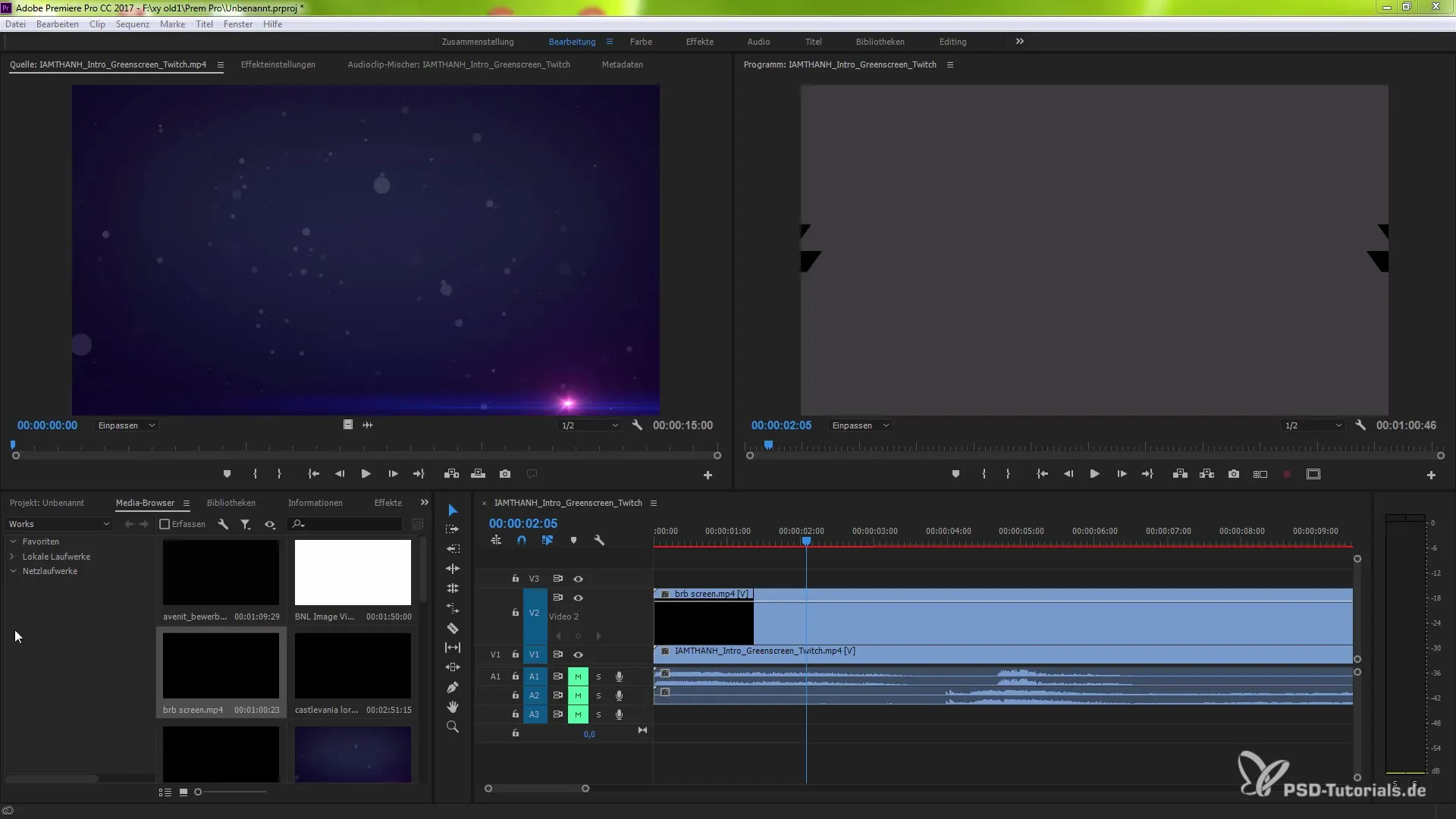
Adım 2: Kesim Tipinde Değişiklik Yapma
Ön ayar penceresinde, senin için mevcut olan seçenekleri görebilirsin. En önemli değişikliklerden biri, daha önce seçilen kesim noktasına yönelik mevcut aracı değiştirme imkanıdır. Öncelikle seçeneği devre dışı bırak ve bu ayarı onayla. Böylece kesim aracın üzerinde kontrol sahibi olursun.
Adım 3: Çalışma Şeklini Ayarlama
Artık ön ayarları etkinleştirdiğine göre, kesim işaretleri koyabilirsin. Önceden, bir kesim noktasını düzenlemek için Shift gibi çeşitli klavye kısayolları kullanıyordun, ama buna artık gerek yok. Bir kez etkinleştirildiğinde, kesim noktaları arasında kolayca geçiş yapabilirsin.
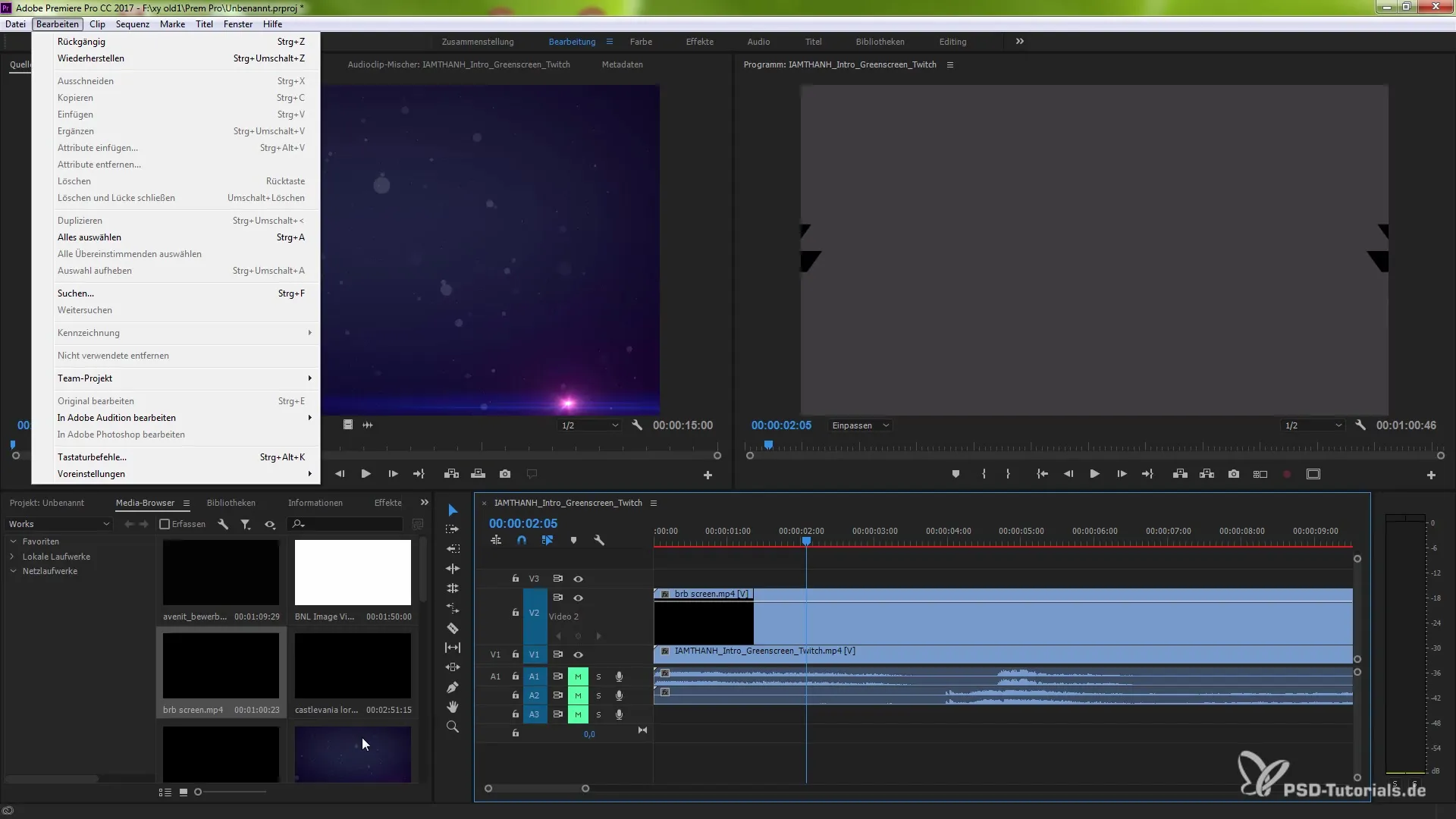
Adım 4: Kesim Noktalarını Seçme
Kesim noktalarını koyduğunda, seçim aracına geri dönebilirsin. Aynı anda birden fazla kesim seçmek için Shift tuşunu basılı tut. Bu özellik, birden fazla noktayı aynı anda düzenlemene olanak tanır, bu da verimliliğini önemli ölçüde artırabilir.
Adım 5: Kesimleri Ayarlamak ve Yönetmek
Projen üzerinde çalıştıktan sonra, kesimleri ayarlamaya devam edebilirsin. Artık kesim noktalarını uyumlu bir şekilde düzenleyebilirsin, bu da sana esnek ve dinamik bir düzenleme sunar. Farklı kesim noktalarıyla etkileşimde bulunmak için CTRL tuşunu basılı tut.
Adım 6: Sezgisel Kullanım
Yeni özelliklerin kullanımını mümkün olan en etkili şekilde sağlamak için, yeni ön ayarları iş akışına nasıl entegre etmek istediğine dair bir plan yap. Bu yaklaşım sayesinde, kesim tekniğinin ne kadar daha kolay ve düşünceli hale geldiğini hızlıca fark edeceksin.
Özet - Premiere Pro CC 7.1'de Yeni Ön Ayarların Etkili Kullanımı
Bu kılavuzda, Premiere Pro CC 7.1'deki yeni ön ayarları etkili bir şekilde kullanmayı öğrendin, böylece kesim tekniklerini optimize edebileceksin. Artık kesimleri daha sezgisel bir şekilde koyup düzenleyebilirsin, bu da iş akışını önemli ölçüde geliştirir.
Sıkça Sorulan Sorular
Yeni ön ayarları Premiere Pro CC 7.1'de nasıl etkinleştiririm?„Düzenle“ > „Ön Ayarlar“ > „Kesim“ altında etkinleştirirsin.
Birden fazla kesim noktasını aynı anda seçip düzenleyebilir miyim?Evet, Shift tuşunu basılı tutarak birden fazla noktayı seçip düzenleyebilirsin.
Yeni ön ayarlar varsayılan olarak aktif mi?Evet, yeni ön ayarlar varsayılan olarak aktif ve verimliliği artırıyor.
Yeni kesim tekniğinin avantajları nelerdir?Yeni teknik, daha az kısayol ve araçlara daha hızlı erişimle sezgisel bir çalışma sağlar.


